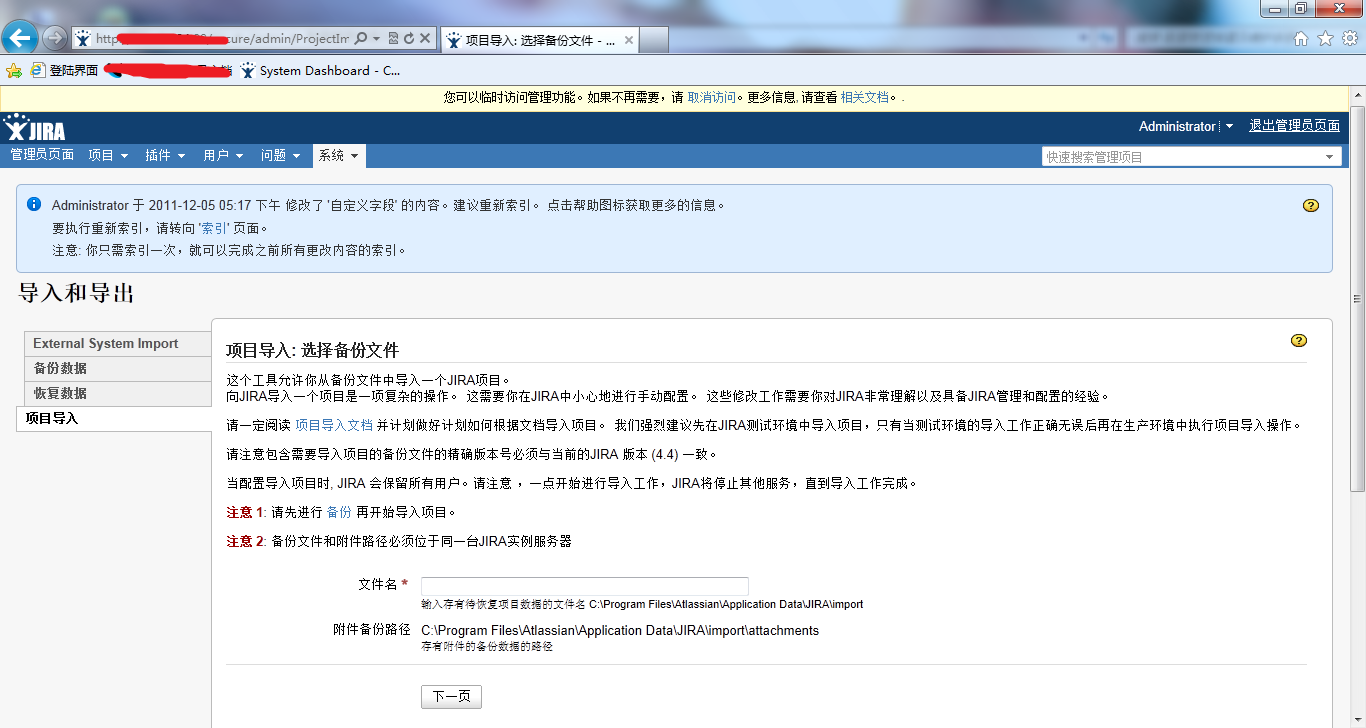1.什么是JIRA
JIRA是目前比较流行的基于Java架构的管理系统,由于Atlassian公司对很多开源项目实行免费提供缺陷跟踪服务,因此在开源领域,其认知度比其他的产品要高得多,而且易用性也好一些。同时,开源则是其另一特色,在用户购买其软件的同时,也就将源代码也购置进来,方便做二次开发。JIRA功能全面,界面友好,安装简单,配置灵活,权限管理以及可扩展性方面都十分出色。
2.JIRA的主要功能
● 问题追踪和管理:用它管理项目,跟踪任务、bug、需求,通过jira的邮件通知功能进行协作通知,在实际工作中使工作效率提高很多
● 问题跟进情况的分析报告:可以随时了解问题和项目的进展情况
● 项目类别管理功能:可以将相关的项目分组管理
● 组件/模块负责人功能:可以将项目的不同组件/模块指派相应的负责人,来处理所负责的组件的Issues
● 项目email地址功能:每个项目可以有不同的email(该项目的通知邮件从该地址发出)
● 无限制的工作流:可以创建多个工作流为不同的项目使用
3.JIRA的安装
3.1.JIRA相关数据库安装(MySQL)
1、 安装.net framework

2、 安装Mysql
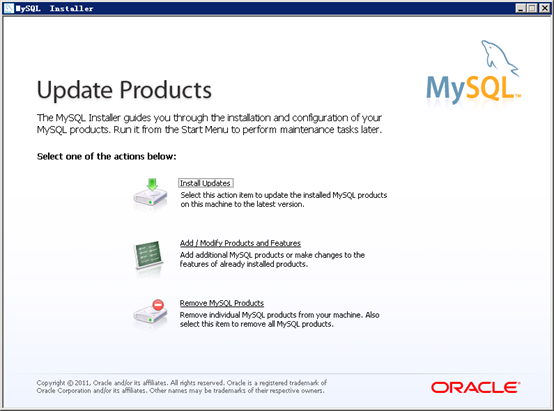
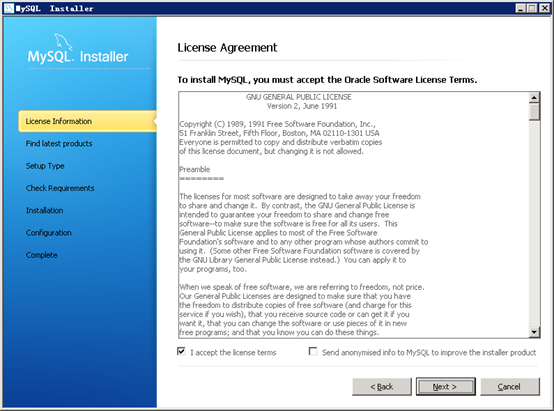
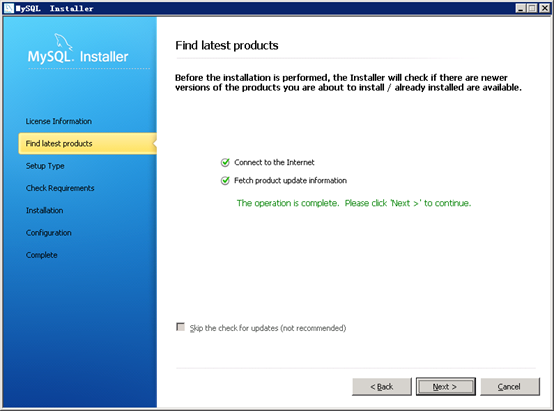
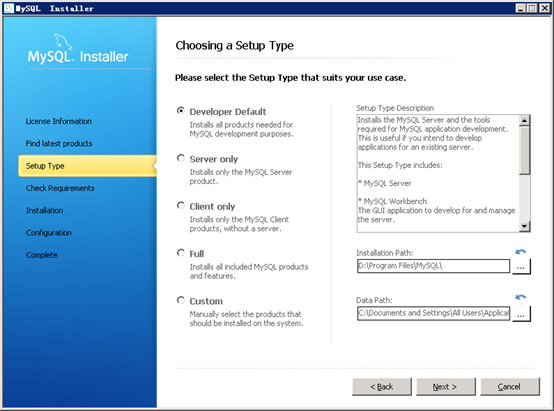
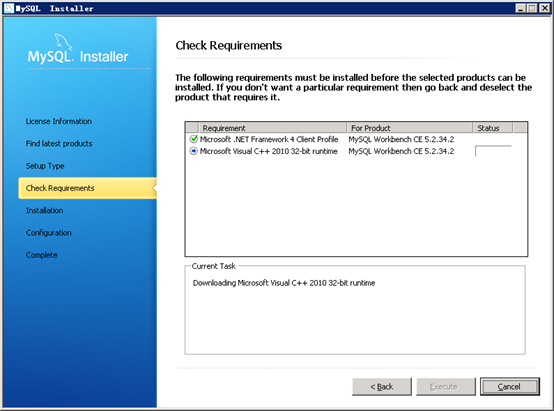
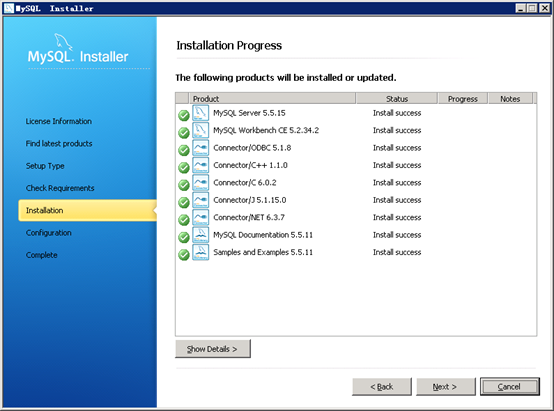
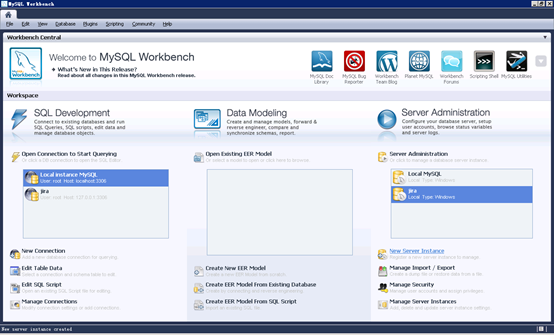
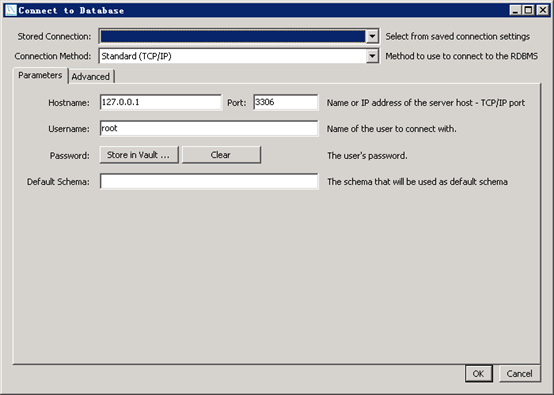
3、 创建数据库jiradb,选择语言UTF-8
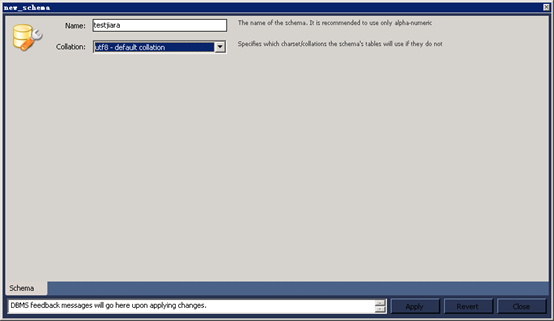
注意:不可更新
3.2.JIRA安装方法
1、点击Next
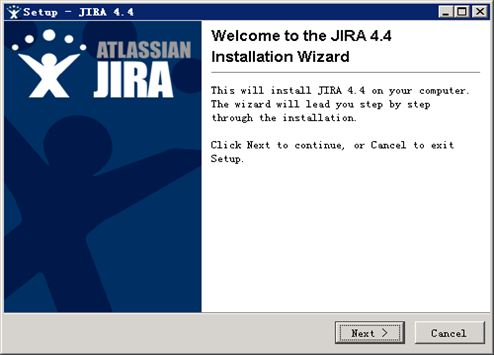
2、选择端口:默认8080,本次安装8091
3、 配置数据库mysql
配置路径:C:\Program Files\Atlassian\Application Data\JIRA下的dbconfig.xml
4、运行jira web
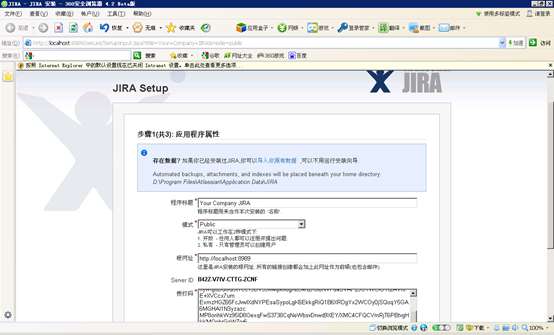
3.3.JIRA 破解
1、 运行注册机:keygen.bat
或者:java –jar jira_keygen.jar
注意:要求jdk在1.6以上
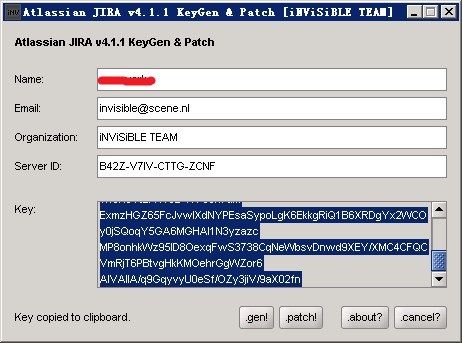
输入name 和server ID:
ServerID 为安装页面显示的
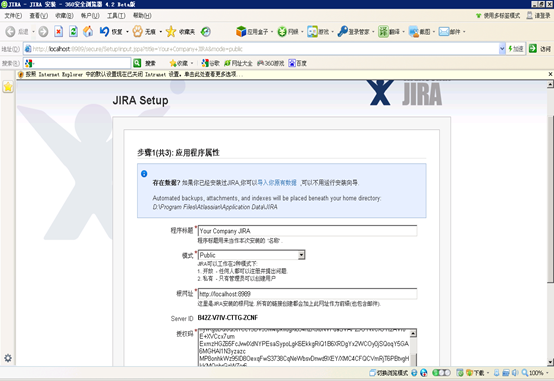
2、 点击.patch
把jiar4.2.1-crack的atlassian-extras-2.2.jar导入,
3、 stop jira
4、 拷贝注册机目录的atlassian-extras-2.2.jar到jira的工程目录:D:\Program Files\Atlassian\JIRA\atlassian-jira\WEB-INF\lib 替换原 atlassian-extras-2.2.jar
5、 点击.gen获得授权码
6、 启动jira
7、 登录jira
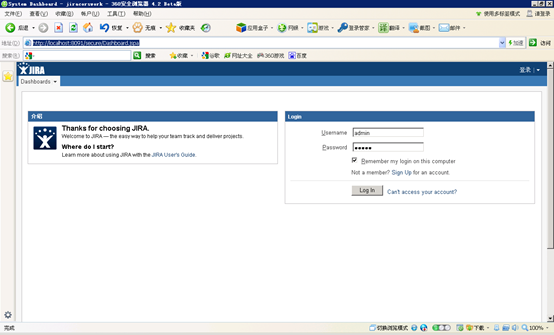
3.4.JIRA中文插件安装
1. 停止JIRA服务
2. 下载插件文件 jira-lang-zh_CN-4.4.jar,将插件复制到JIRA安装路径下 WEB-INF/lib
i. 将文件名称修改为 jira-lang-zh_CN-JIRA版本号.jar。
ii. 如果你使用的是JIRA4.4.1, 就将文件名修改为jira-lang-zh_CN-4.4.1.jar
3. JIRA 系统插件中文文件:
i. 下载并解压 atlassian-bundled-plugins_4.4.zip
ii.用winRAR打开 WEB-INF/classes/atlassian-bundled-plugins.zip
iii.将附件中的中文文件加入至 WEB-INF/classes/atlassian-bundled-plugins.zip 对应的.jar包中对应的文件夹中。 保存并推出winRAR
4. 重新启动JIRA服务
3.5.JIRA与SVN集成
1. 下载当前svn插件:
A.方式一:访问管理员界面:插件
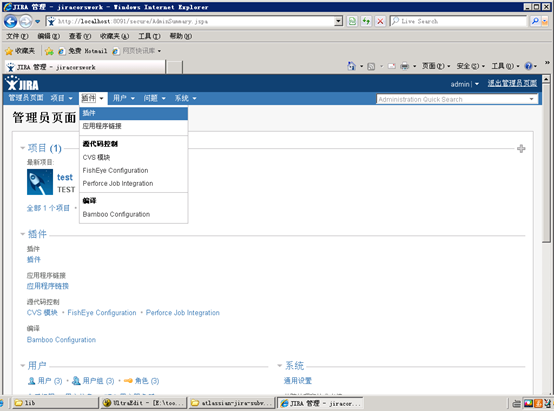
搜索subversion:如下图下载
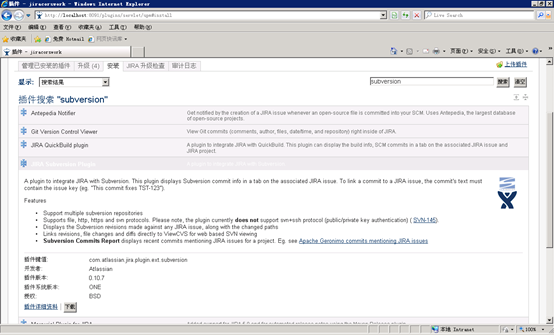
B. 方式二:http://repository.atlassian.com/atlassian-jira-subversion-plugin/distributions/ 选择对应版本下载
2. Svn插件集成:(atlassian-jira-subversion-plugin-0.10.7-distribution)
A.将atlassian-jira-subversion-plugin-0.10.7-distribution 下的Lib下所有jar包拷贝到jira的web-inf下的lib(D:\Program Files\Atlassian\JIRA\atlassian-jira\WEB-INF\lib)
B.修改atlassian-jira-subversion-plugin-0.10.7-distribution下的属性文件:subversion-jira-plugin.properties:
C.将subversion-jira-plugin.properties拷贝到如下文件:D:\Program Files\Atlassian\JIRA\atlassian-jira\WEB-INF\classes
D.修改subversion-jira-plugin.properties文件:内容如下
svn.root=http://10.1.1.237:8090/svn/svndemo
svn.display.name=Sample Repository
svn.username=test
svn.password=test
#多SVN工程目录需要配置多个目录
svn.root.1=http://10.1.1.237:8090/svn/svndemo1
svn.display.name.1=Sample Repository1
svn.username.1=test
svn.password..1=test
注意:存在多个svn的project时,需要在此配置多个svn的project目录,且在jira的subversion的配置页面,也许配置多个服务
E.重启jira,查看如下图:系统-高级配置-服务
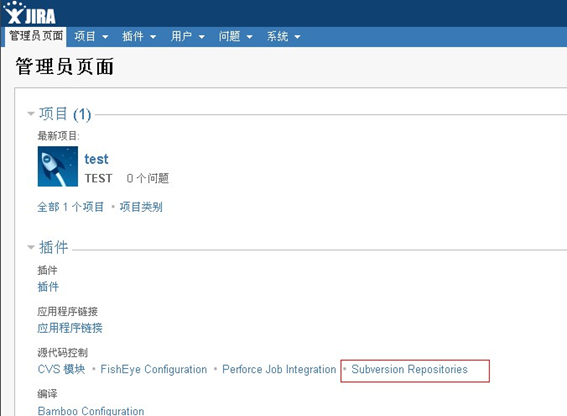
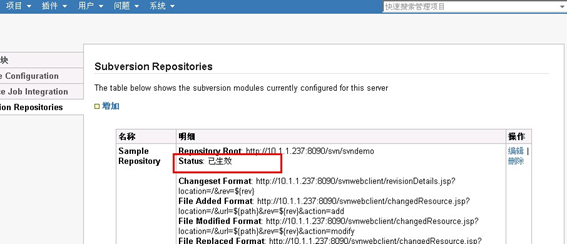
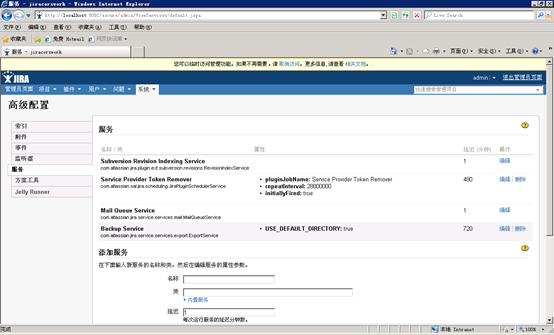
3.6.JIRA与SVNWebClient
1. 下载并安装SVNWebClient:svnwebclient-3.1.0.zip
A.解压svnwebclient-3.1.0.zip,下载地址如下:http://www.polarion.com/products/svn/svn_webclient.php
B.拷贝\svnwebclient-3.1.0文件下的svnwebclient.war到JIRA的Webapp目录下D:\Program Files\Atlassian\JIRA\webapps
C.监测是否成功:浏览器输入http://localhost:8091/svnwebclient/
单svn工程目录如下:
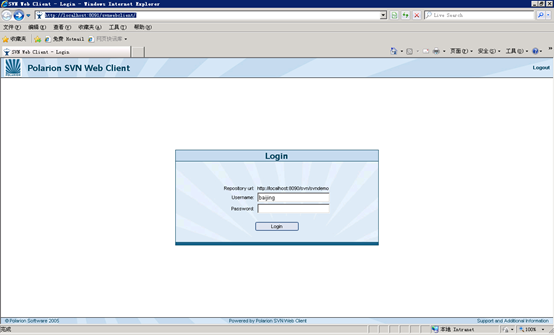
多svn工程目录如下:
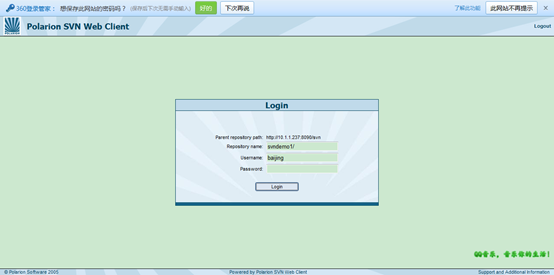
2. SVN高亮显示插件安装:
下载安装配置EnScript,地址为:http://gnuwin32.sourceforge.net/packages/enscript.htm
A.解压enscript-1.6.3-9-bin.zip,将其复制到某目录D:\Program Files\Atlassian
B.配置svnwebclient的web.xml,目录地址如下:D:\Program Files\Atlassian\JIRA\webapps\svnwebclient\WEB-INF
添加enscript的配置
<context-param>
<param-name>EnscriptPath</param-name>
<param-value>
D:\Program Files\Atlassian\enscript-1.6.3-9-bin\bin\enscript.exe
</param-value>
</context-param>
修改svn的配置
<!—单工程目录->
<context-param>
<param-name>RepositoryUrl</param-name>
<param-value>http://localhost:8090/svn/svndemo</param-value>
</context-param>
<!—多工程目录->
<context-param>
<param-name>ParentRepositoryDirectory</param-name>
<param-value>http://10.1.1.237:8090/svn/</param-value>
</context-param>
修改SVN的用户名和密码
<context-param>
<param-name>Username</param-name>
<param-value>test</param-value>
</context-param>
<context-param>
<param-name>Password</param-name>
<param-value>test</param-value>
</context-param>
修改SVNWebClient的字符集
<context-param>
<param-name>DefaultEncoding</param-name>
<param-value>UTF-8</param-value>
</context-param>
<context-param>
<param-name>ZipEncoding</param-name>
<param-value>UTF-8</param-value>
</context-param>
对于部分SVN的中文注释提交乱码的情况配置:加入GBK
<context-param>
<param-name>CharacterEncodings</param-name>
<param-value>
windows-1250,windows-1251,windows-1252,windows-1253,windows-1254,
windows-1255,windows-1256,windows-1257,windows-1258,windows-31j,
UTF-8,UTF-16LE,UTF-16BE,UTF-16,
ISO-8859-1,ISO-8859-13,ISO-8859-15,ISO-8859-2,ISO-8859-3,ISO-8859-4,ISO-8859-5,ISO-8859-6,
ISO-8859-7,ISO-8859-8,ISO-8859-9,GBK,
US-ASCII,KOI8-R
</param-value>
</context-param>
C.配置jira自带的TOMCat,修改conf/Server.xml (目录如下)D:\Program Files\Atlassian\JIRA\conf
配置如下:
<Service name="Catalina">
<Connector port="8091"
URIEncoding="UTF-8"
maxThreads="150"
maxHttpHeaderSize="8192"
minSpareThreads="25"
maxSpareThreads="75"
useBodyEncodingForURI="false"
enableLookups="false"
protocol="HTTP/1.1"
redirectPort="8443"
acceptCount="100"
connectionTimeout="20000"
disableUploadTimeout="true" />
3. Jira中配置SVN插件:
A. 管理员登入JIRA系统界面
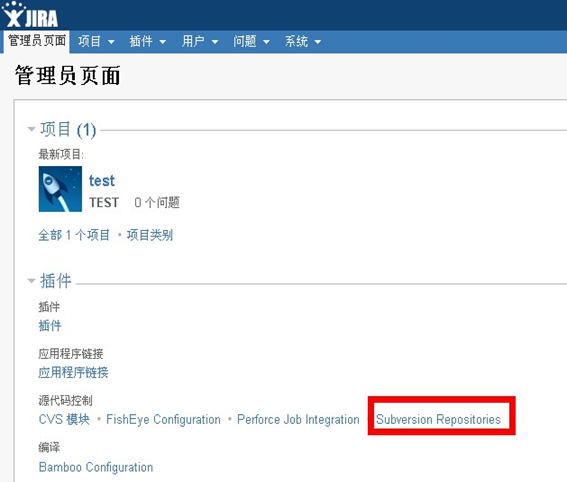
B.选择Subversion Repositories,点击编辑或增加
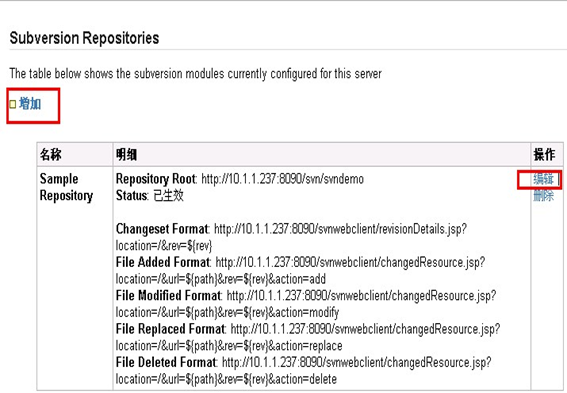
C.修改其配置文件
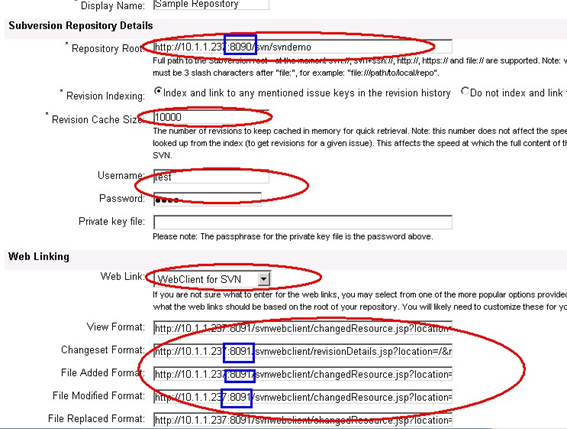
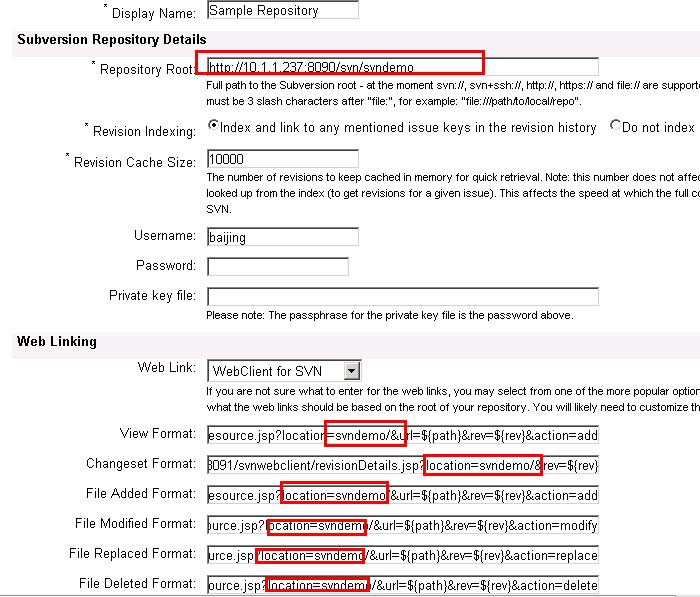
D. 更新保存
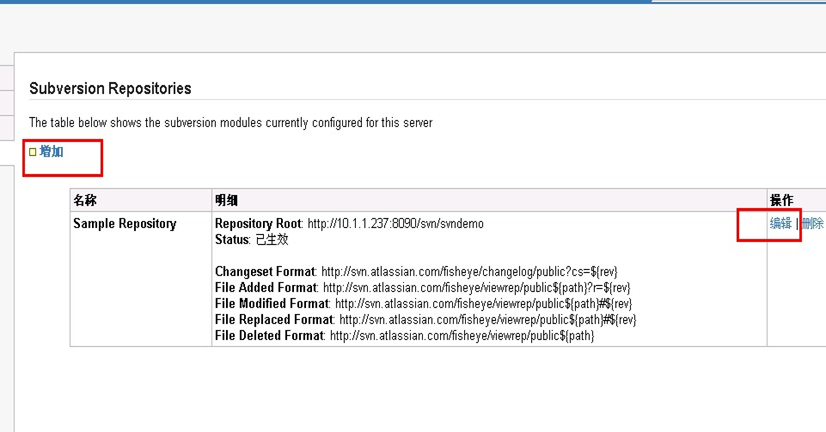
4. 修复高亮显示的问题 :
将安装目录下的jhighlight-1.0.jar替换D:\Programe Files\Atlassian\JIRA\webapps\svnwebclient\WEB-INF\lib下的jhighlight-1.0.jar
如下图:SVN乱码时可选择GBK
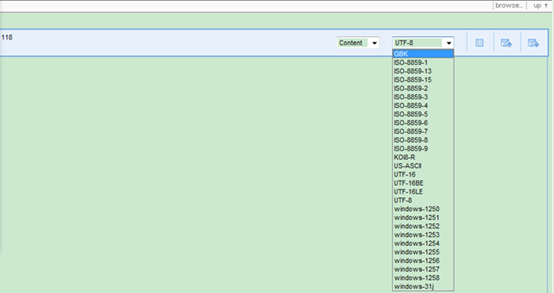
3.7.JIRA与SVN使用方法
方法一:
1. 创建一个问题
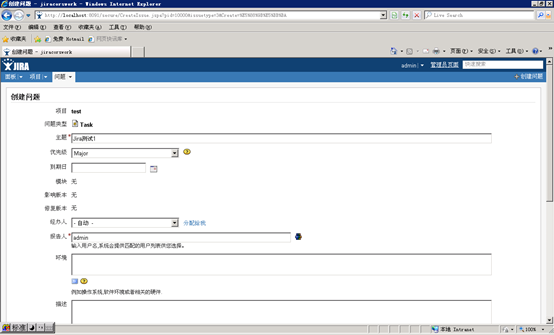
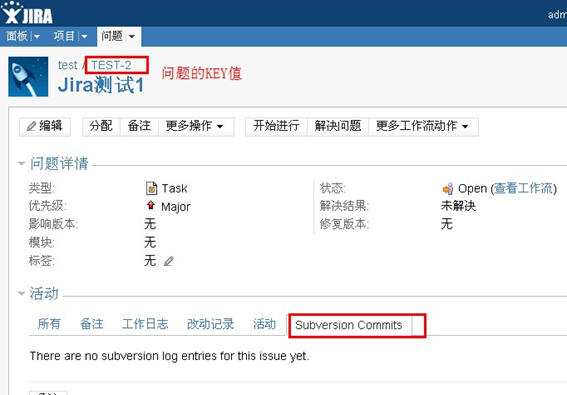
2. 利用SVN客户端提交代码或文档关联问题或任务(TortoiseSVN)
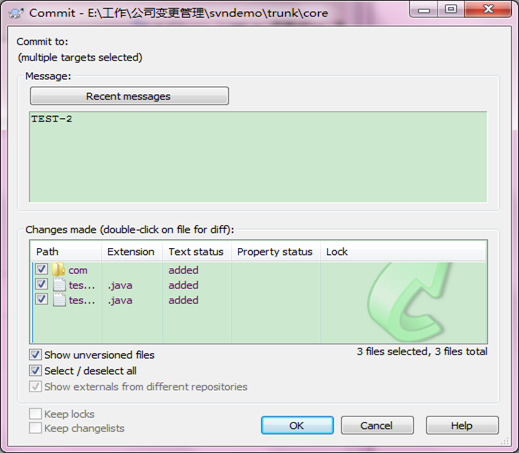
Message填写问题的KEY(TEST-2)
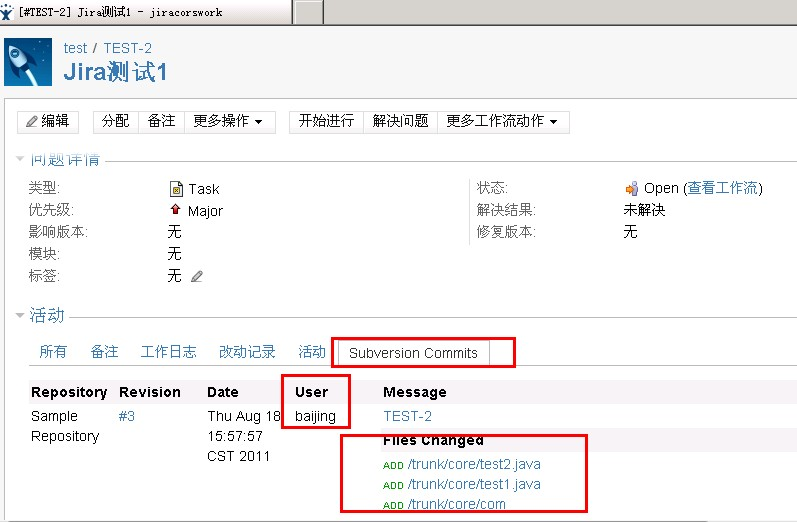
注释:如果没有实时更新,修改其更新时间
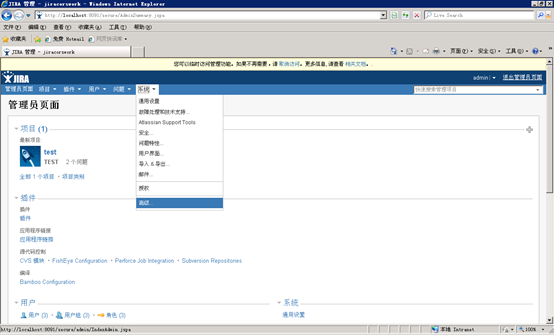
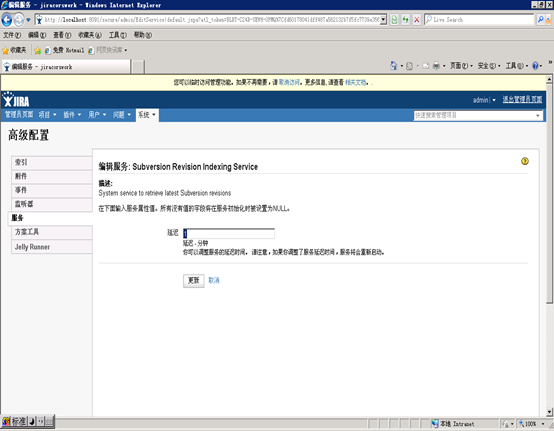
3. SVN权限控制
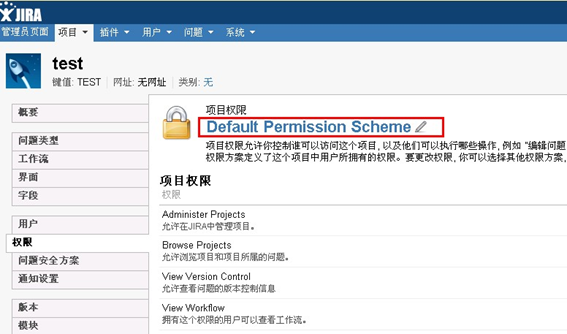
点击Default Permission Scheme
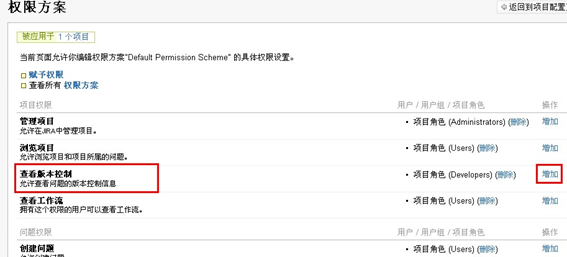
方法二:在SVN端对项目添加属性文件的方式
进入本地下载的SVN库中,利用TortoiseSVN客户端中选择TortoiseSVN—>Properties,
修改属性内容:
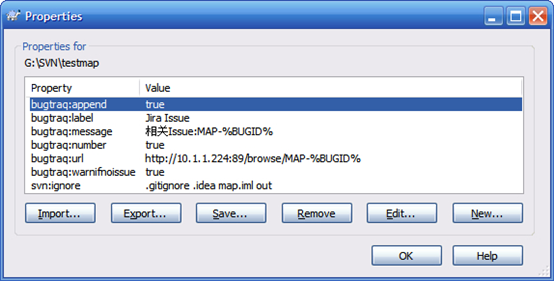
修改之后提交内容,在Jira Issue输入框中填写所提交内容对于JIRA中的问题的编号,在Message中输入相应的备注信息,点击OK:
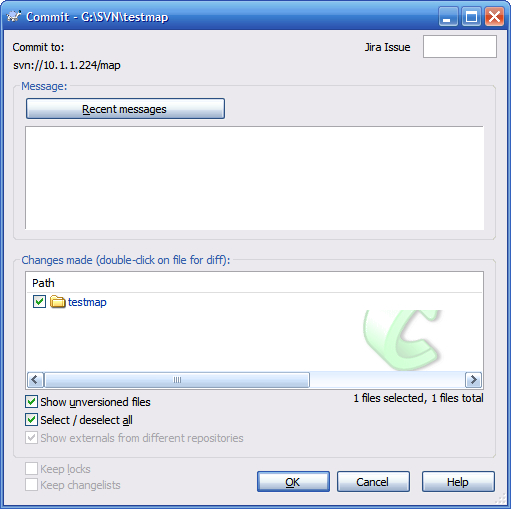
然后在JIRA中即可查看到相应的版本内容:
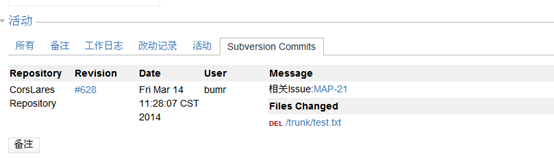
3.8.JIRA与Eclipse使用方法
1. Eclipse中JIRA插件的安装
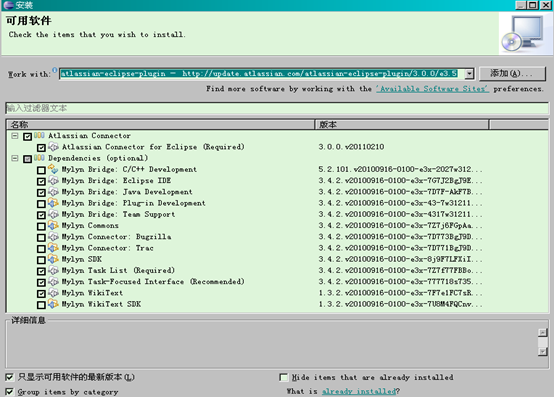
点击添加,输入URL:http://update.atlassian.com/atlassian-eclipse-plugin/3.0.0/e3.5
2. Eclipse中使用JIRA插件说明:
首先添加仓库:
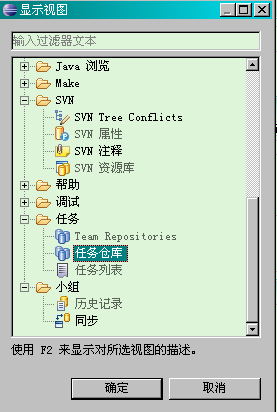
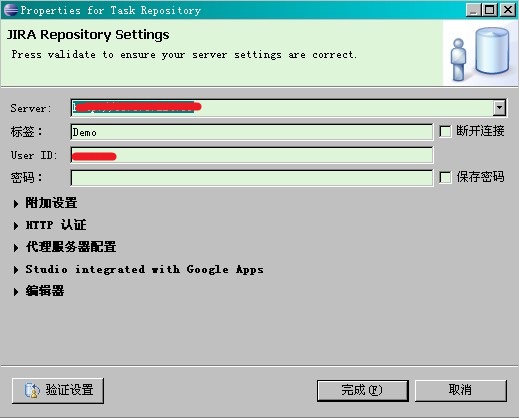
然后新建查询:
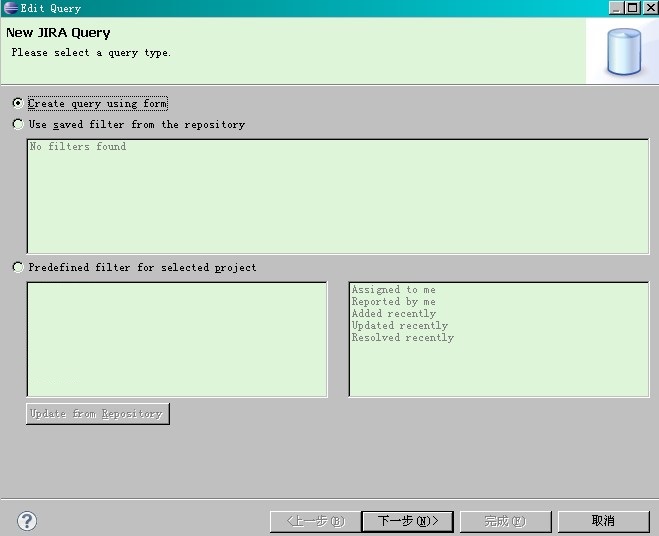
最后任务列表:
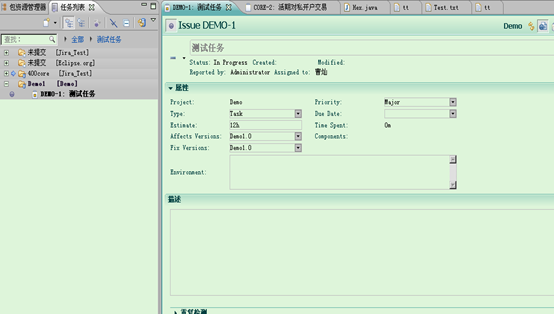
3.9.常见问题
1. SVN权限控制:本地访问成功,远程访问不成功
修改系统管理员界面的通用设置,及关闭相关防火墙
2. 登录webclient报错
javax.servlet.ServletException: org.polarion.svnwebclient.SVNWebClientException: org.polarion.svnwebclient.data.DataProviderException: org.polarion.svnwebclient.data.javasvn.SVNRepositoryPool must be initialized before first usage
at org.apache.jasper.runtime.PageContextImpl.doHandlePageException(PageContextImpl.java:865)
at org.apache.jasper.runtime.PageContextImpl.handlePageException(PageContextImpl.java:794)
at org.apache.jsp.directoryContent_jsp._jspService(directoryContent_jsp.java:503)
at org.apache.jasper.runtime.HttpJspBase.service(HttpJspBase.java:70)
at javax.servlet.http.HttpServlet.service(HttpServlet.java:717)
at org.apache.jasper.servlet.JspServletWrapper.service(JspServletWrapper.java:386)
解决方法:
Web.xml
<context-param>
<param-name>ParentRepositoryDirectory</param-name>
<!--param-value>http://svn.polarion.org/repos/community</param-value-->
<param-value>http://10.1.1.237:8090/svn/</param-value>
</context-param>
subversion-jira-plugin.properties
svn.root=http://10.1.1.237:8090/svn/
注意:修改时候先stop jira服务,使得修改内容可以生效
3. SVN安装问题:
A.Could not open the requested SVN filesystem,原因及解决方法:
SVNParentPath E:\svn_repository\project 或者
SVNParentPath E:\svn_repository\
将其改为SVNParentPath E:\svn_repository
B.在project目录下建立new的文件夹:svn import -m "new import" E:\new http://localhost:8090/svn/project
4. 集成后,定位SVN失败,location失败
修改jira 配置页面的配置文件,注意修改SVNwebClient的指向文件:下文红色注释的地方:
http://10.1.1.237:8091/svnwebclient/changedResource.jsp?location=svndemo1/&url=${path}&rev=${rev}&action=add
4.JIRA的相关配置
4.1.项目创建
1、项目创建
利用管理员权限登陆JIRA,进入管理员页面,项目-添加-添加一个新的项目:
包括项目名称及键值,及相应的项目负责人
其中项目键值为英文描述,项目创建人为默认的创建人(一般为项目经理)
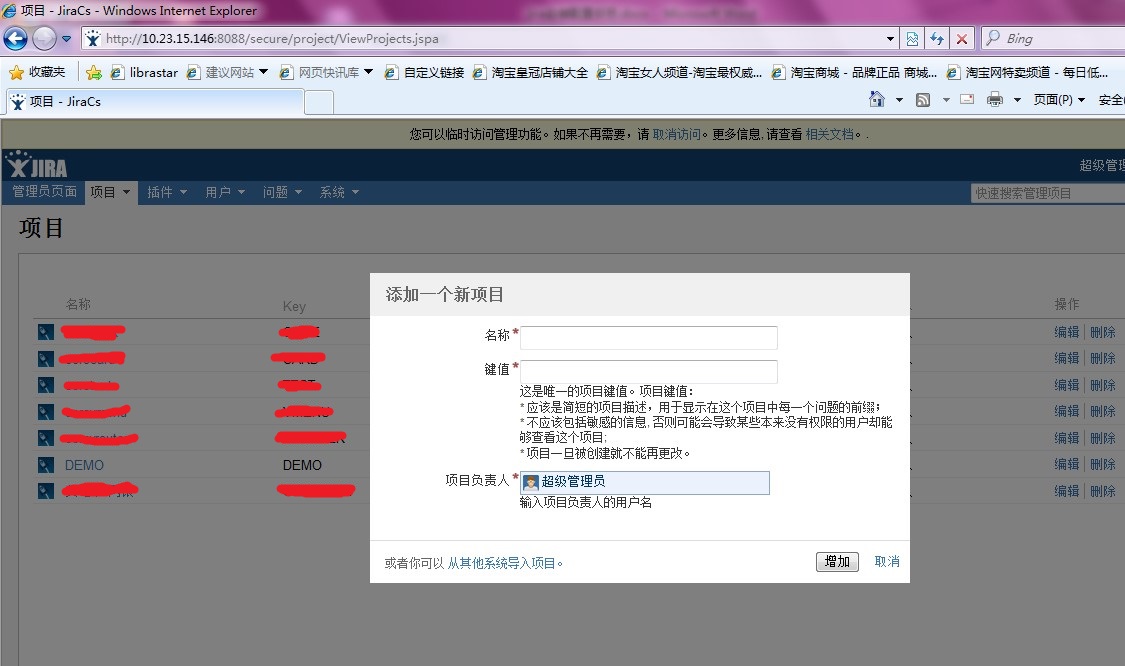
2、项目类别划分
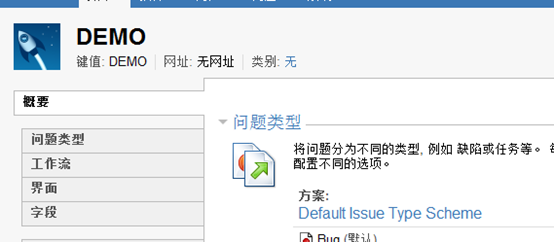
点击类别:选择项目所属类别,根据创建项目的类别进行选择。
目前公司的变更管理服务器JIRA中的项目类别包含:None、测试、研发、维护四种。
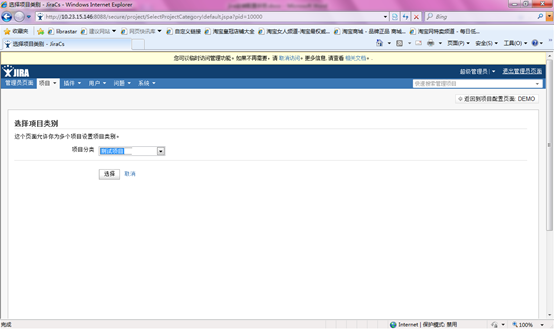
4.2. 用户角色的配置
4.2.1新增角色
利用管理员权限登陆JIRA,进入管理员页面,选择用户—>角色,点击进入页面
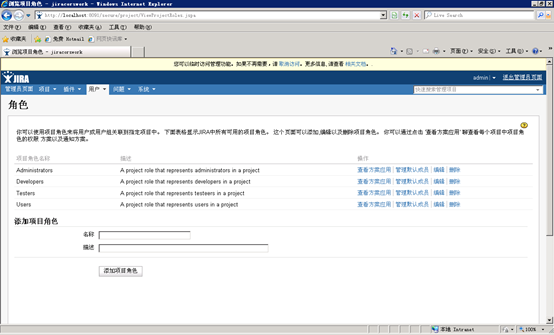
在“添加项目角色”模块填写名称及描述,点击“添加项目角色”即可。
目前公司的变更管理服务器JIRA中的项目角色包含:Administrator、Developers、Testers、Users四种角色。
4.2.2.新增用户组
利用管理员权限登陆JIRA,进入管理员页面,选择用户—>用户组,点击进入页面:
在下部的“添加用户组”模块填写用户组名称,点击添加。
目前公司的变更管理服务器JIRA中的用户组包含:jira-administrators、jira-developers、jira-project managers、jira-testers、jira-users五种。
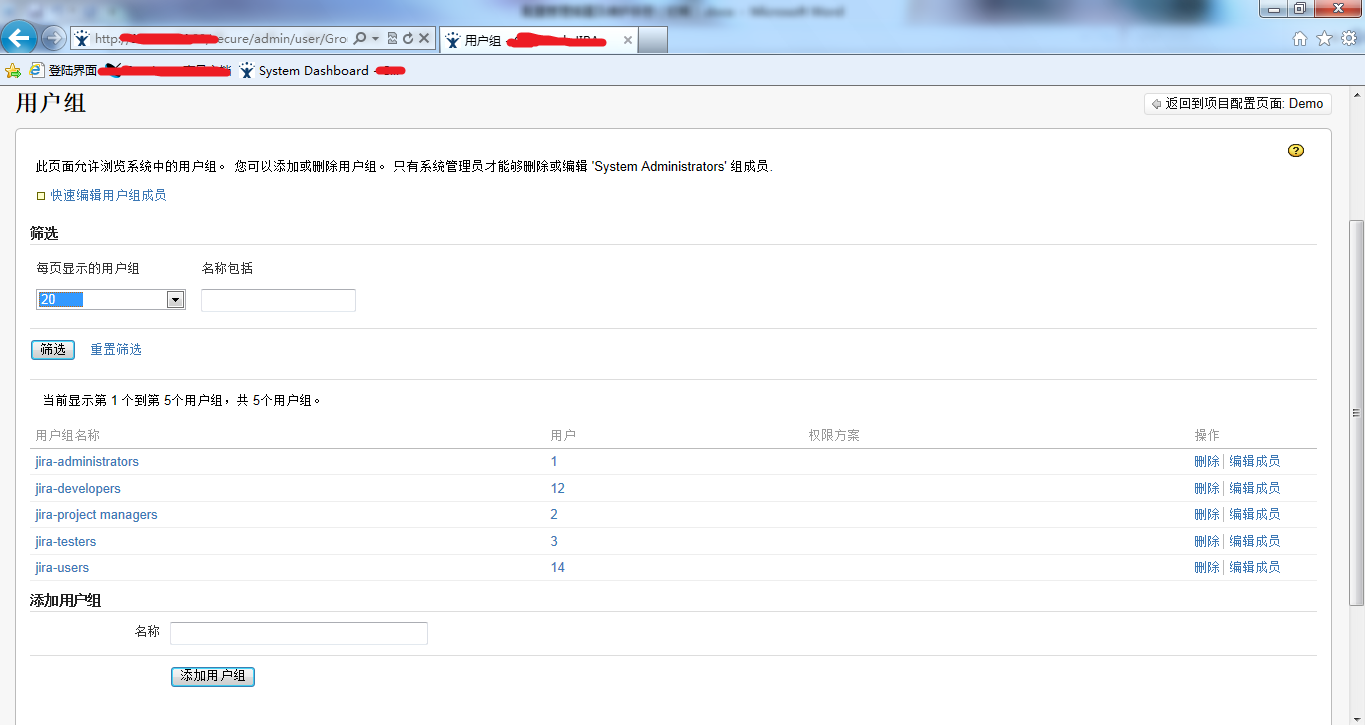
4.2.3.新增用户
利用管理员权限登陆JIRA,进入管理员页面,选择用户—>用户,点击进入页面
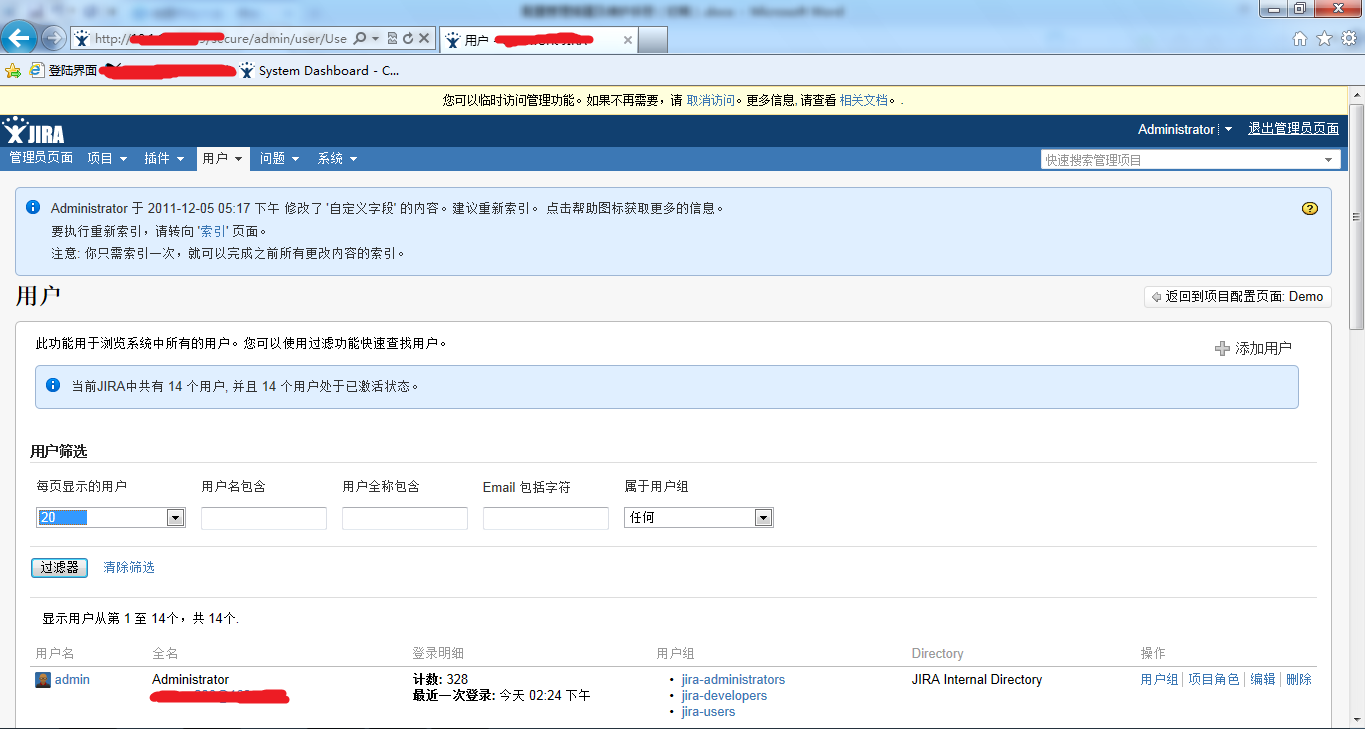
点击右侧的“添加用户”,输入用户名、密码、确认密码、全名、邮箱等信息,点击创建。
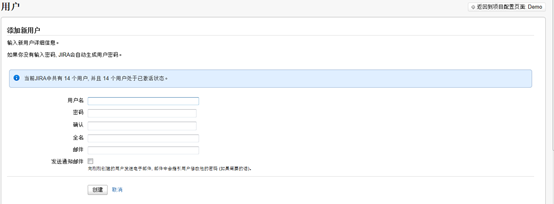
4.3.全局权限的配置
利用管理员权限登陆JIRA,进入管理员界面,选择用户—全局权限,进入界面:
查看到JIRA的权限包含:JIRA系统管理员、JIRA管理员、JIRA用户、浏览用户、创建共享的对象、管理群组的过滤器订阅、批量更改共七种权限。从这其中权限后面的“查看用户”链接可以查看每个权限所对应的用户。
若想添加新的权限,则在底部选择相应的权限和用户组,点击添加即可。若想删除某个权限,则点击删除即可直接删除。
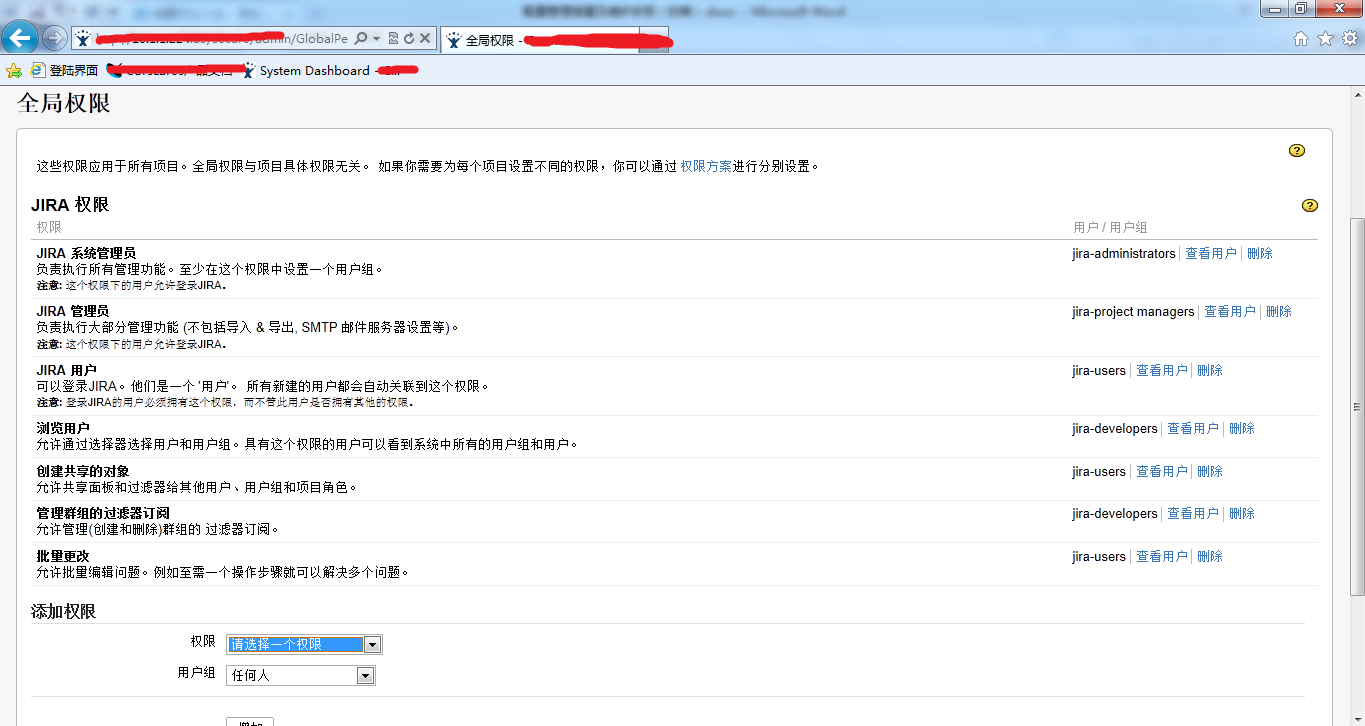
当想要对某个用户设置权限时,具有两种方法:
方法一:可以通过在用户—>用户组界面中,将此用户加入此权限的用户组中。
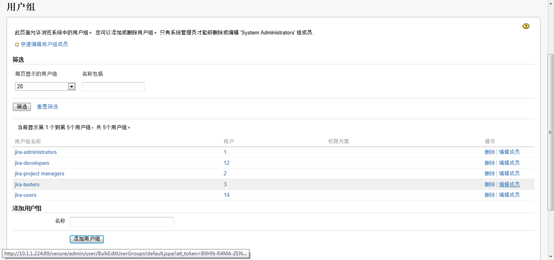
方法二:通过在用户—>用户界面中,找到此用户,点击后面的“编辑角色”,然后编辑项目角色,在相对应的项目下勾选想要赋予的权限,然后点击保存。
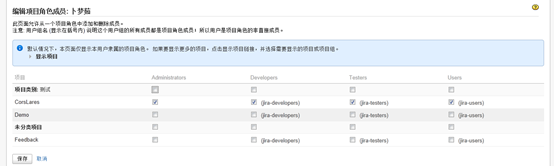
4.4.权限方案的配置
权限方案是允许管理员先建立一系列权限控制,并将权限方案应用到任何项目中。
利用管理员权限登陆JIRA,进入管理员页面,选择问题—>权限方案,进入页面:
通过点击底端的“添加权限方案”按钮填写所添加权限的名称及描述即可填写权限方案。再对项目设置权限方案时,点击创建的项目名称进入页面,在权限—>方案处即可修改。
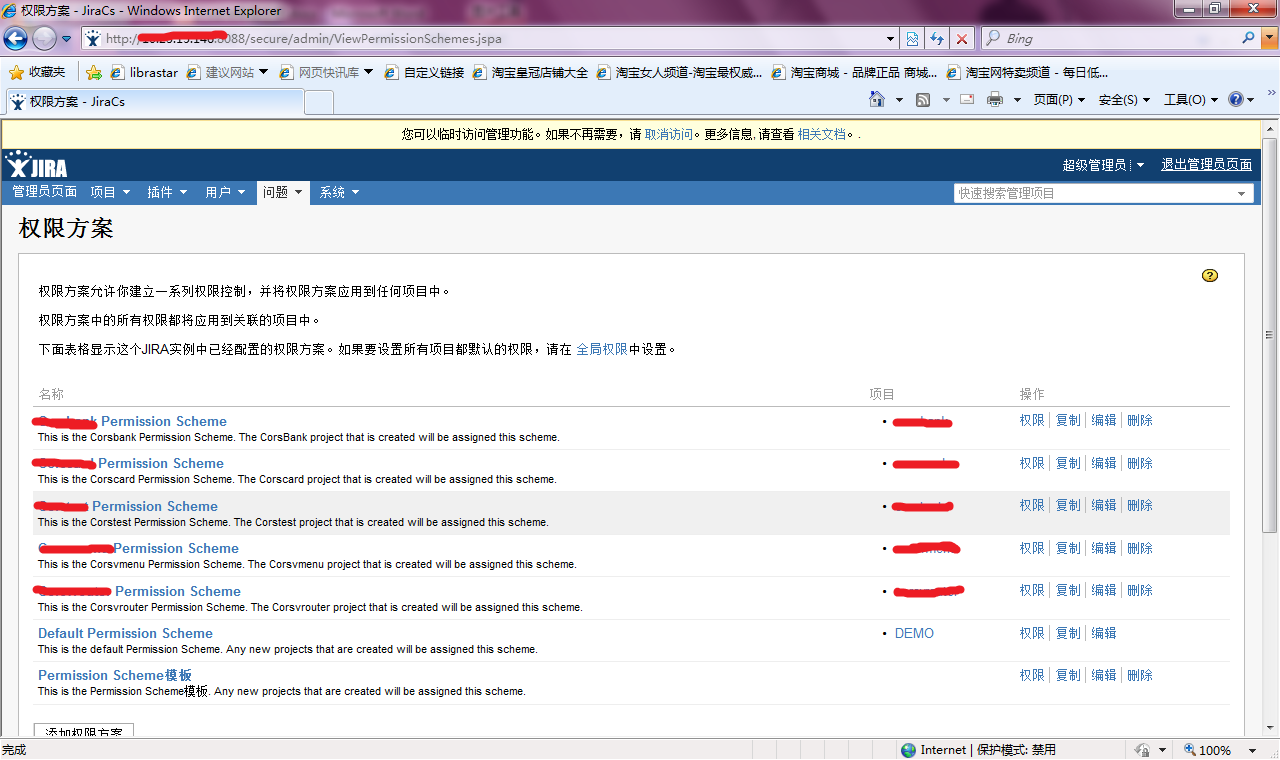
4.5.问题类型方案的配置
利用管理员权限登陆JIRA,进入管理员页面,选择问题—>问题类型,进入页面:
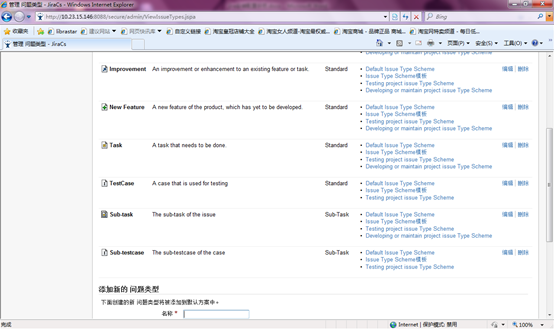
若想添加新的问题类型,则在底部的“添加新的问题类型”模块填写名称、描述、类型、图标URL等信息,点击增加即可。
目前公司的变更管理服务器JIRA中的问题类型包含:Bug、Improvement、New Feature、Task、TestCase、Sub-task、Sub-testcase七种,中文名称分别为:缺陷、改进、新功能、任务、测试用例、子任务、子测试用例,其中前五种都是标准问题类型,后两种是子任务问题类型。
3.6. 问题属性的配置
1. 问题状态
利用管理员权限登陆JIRA,进入管理员页面,选择问题—问题属性—状态,进入页面:
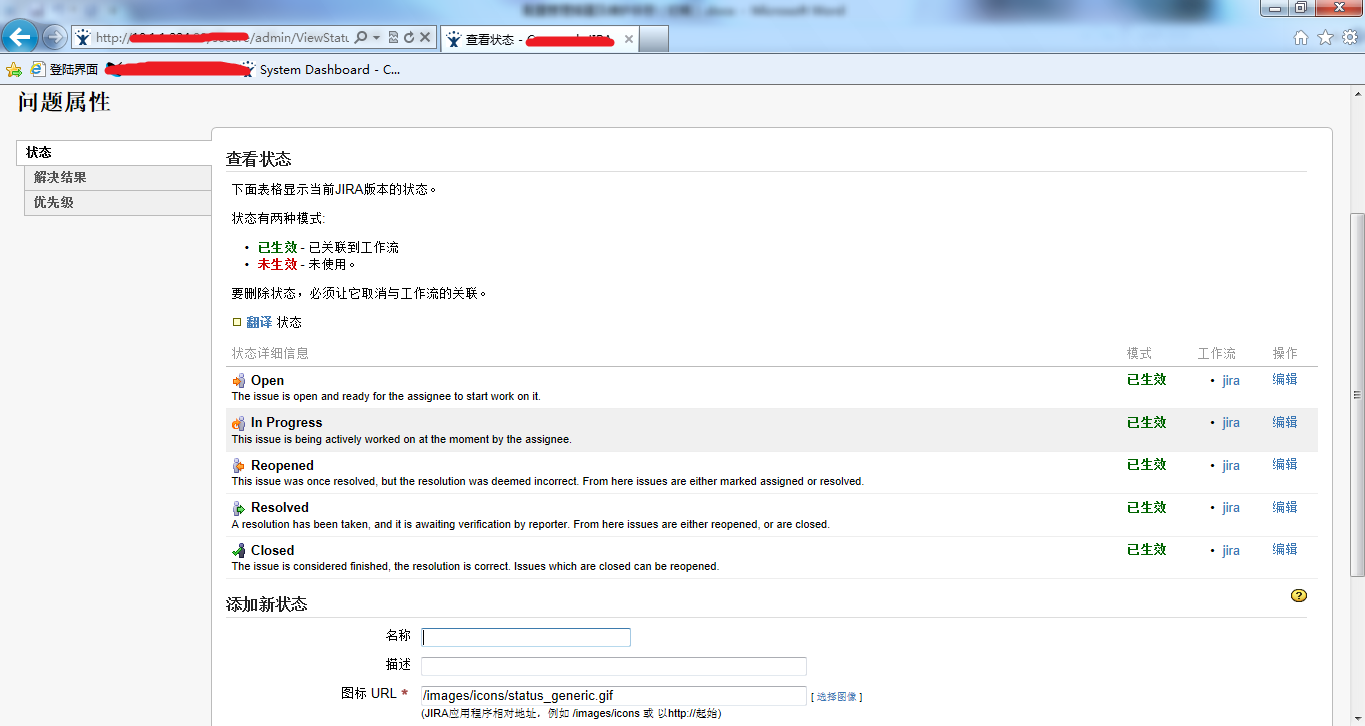
查看到问题状态包含:Open、In Progress、Reopened、Resolved、Closed五种,中文名称分别为:打开、正在处理、重新打开、已解决、关闭。
若想添加新的问题状态,则在底部填写新状态的名称及描述,点击增加即可。
2. 问题解决结果
利用管理员权限登陆JIRA,进入管理员页面,选择问题—问题属性—解决结果,进入页面:
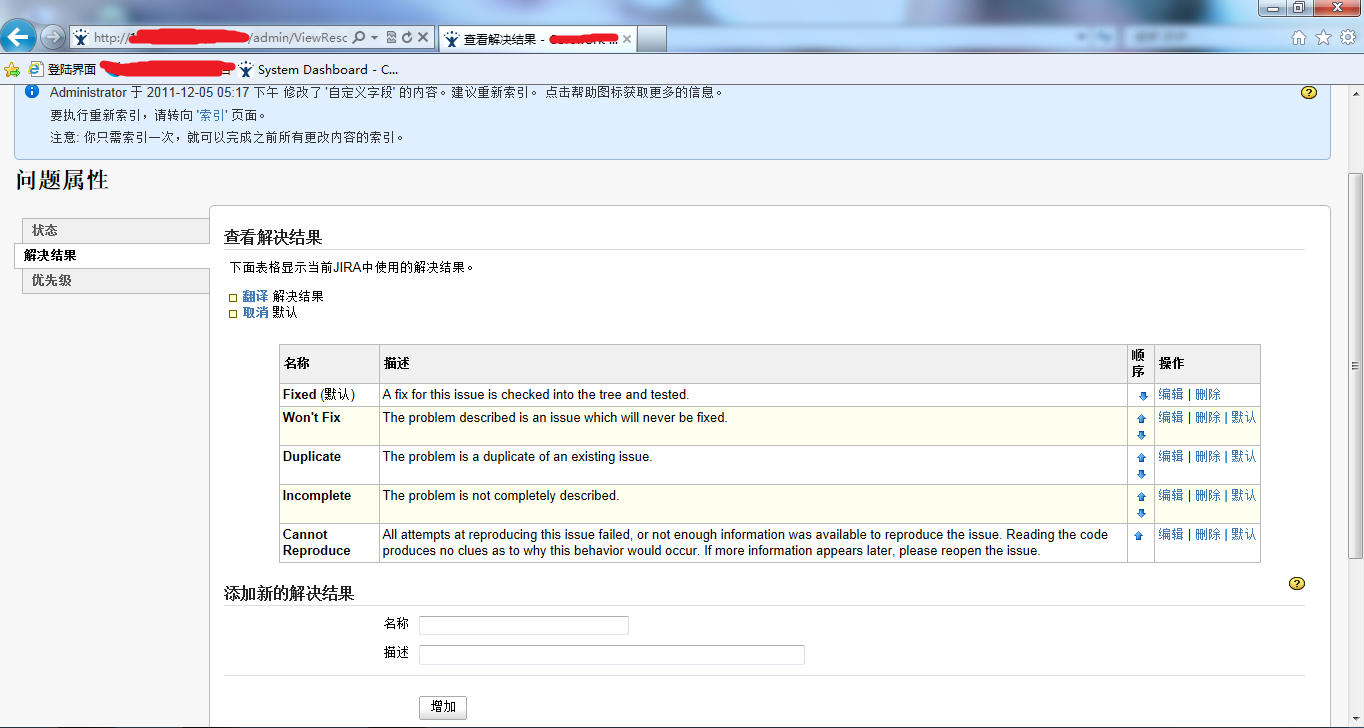
查看到问题的解决结果包含:Fixed、Won’t Fix、Duplicate、Incomplete、Cannot Reproduce五种,中文名称分别为:已解决、无需解决、问题重复、不完整、无法重现。
若想添加新的问题解决结果,只需填写名称及描述,点击增加即可。
3. 问题优先级
利用管理员权限登陆JIRA,进入管理员页面,选择问题—问题属性—优先级,进入页面:
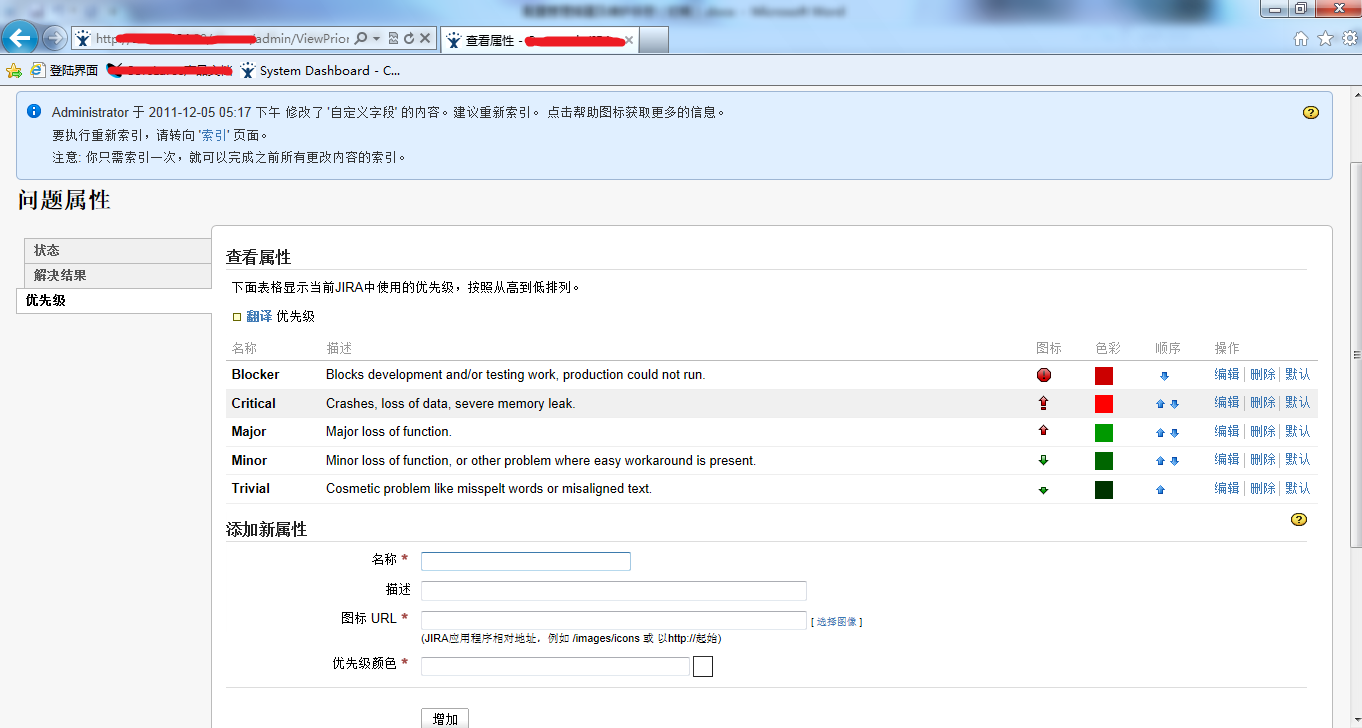
查看到问题的属性包含:Blocker、Critical、Major、Minor、Trivial五种,这五种属性的中文名分别为:紧急、严重、一般、次要、无关紧要,优先级由高到低,优先级越高问题越严重越应最早解决。
若想添加新的属性,只需填写名称、描述、图标URL、优先级颜色,点击增加即可。
4.7.工作流的配置
利用管理员权限登陆JIRA,进入管理员页面,选择问题—工作流,进入页面:
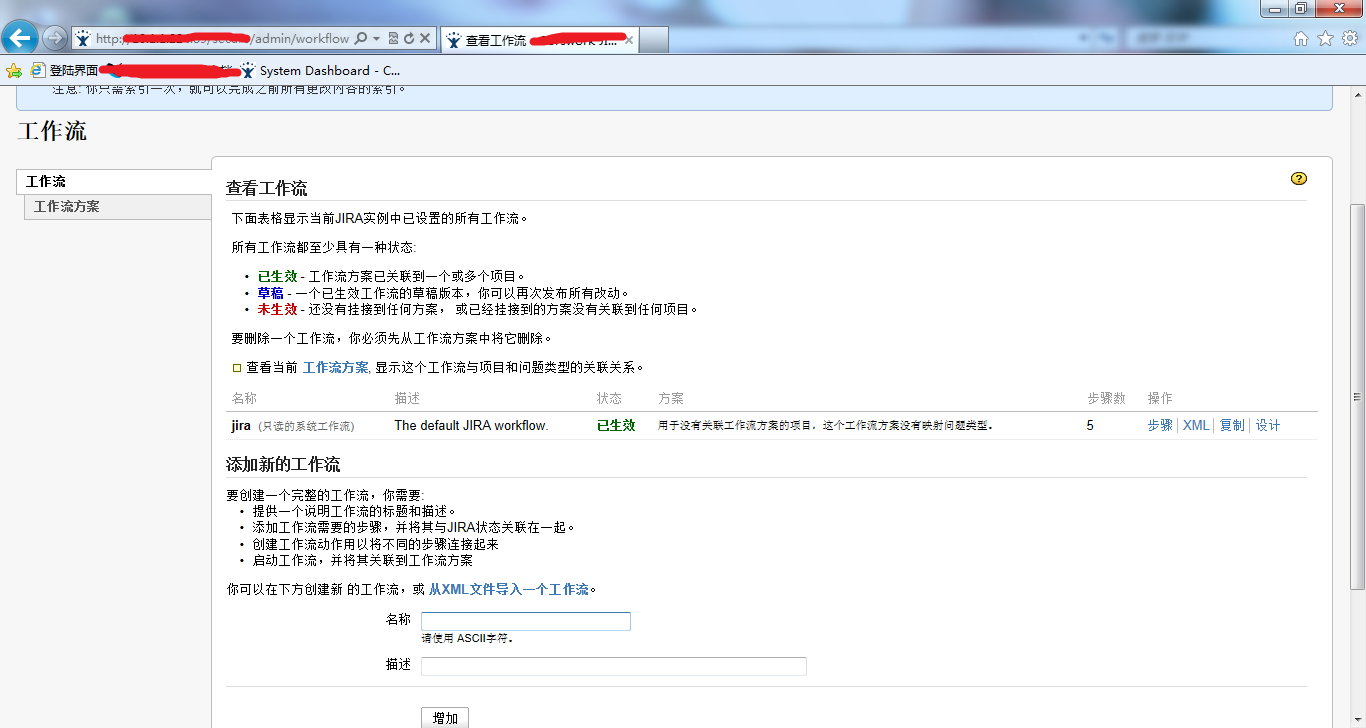
查看到工作流的状态包含:已生效、草稿、未生效三种。每一种工作流都至少具有这三种状态中的一个。
若想添加新的工作流,则在底部填写新工作流的名称、描述,点击增加即可,或者直接从XML文件直接导入工作流。
若想删除一个工作流,则必须先从工作方案中将此工作流删除,然后才能在删除。
4.8.界面的配置
利用管理员权限登陆JIRA,进入管理员页面,选择问题—界面,进入界面:
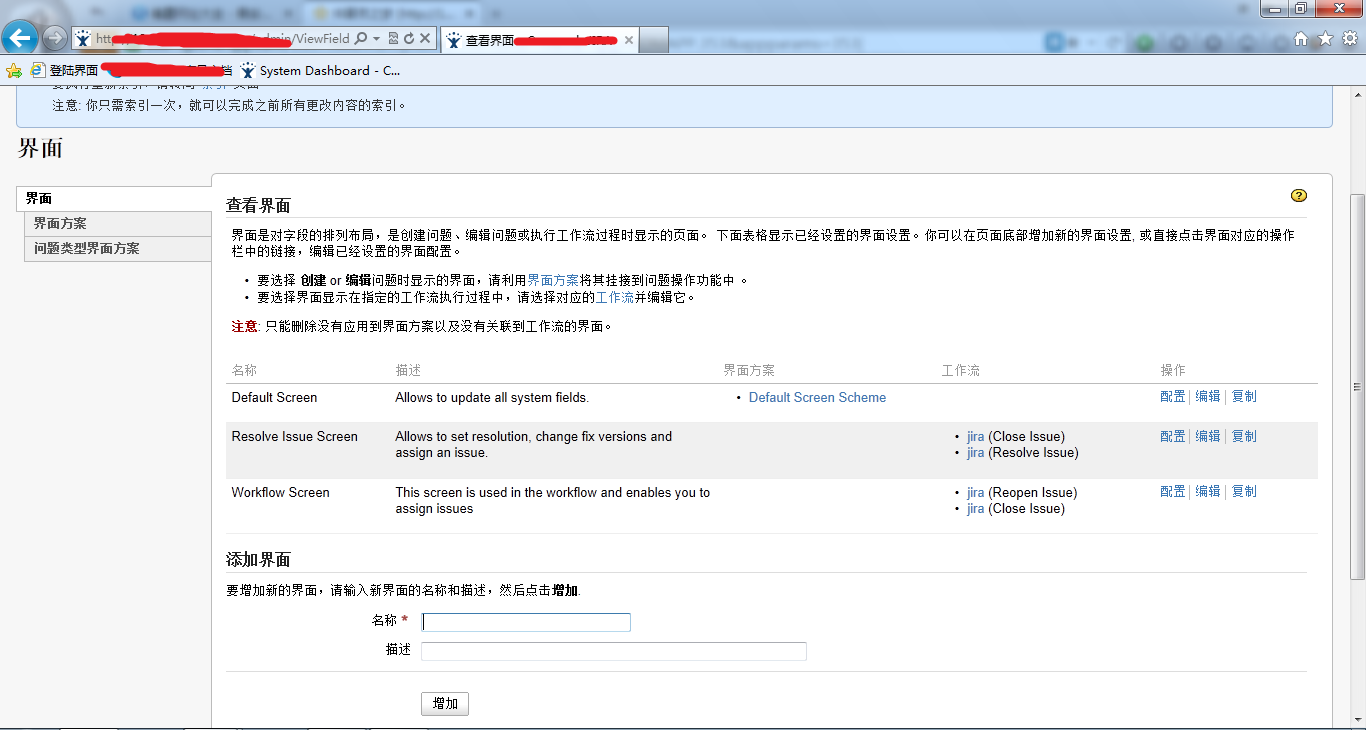
界面是对字段的排列布局,是创建问题、编辑问题或执行工作流过程时显示的页面。公司变更管理服务器JIRA中的界面主要包含:Default Screen、Resolved Issue Screen、Workflow Screen三种界面。
若添加新的界面则只需填写名称及描述,点击增加即可。
4.9.字段的配置
利用管理员权限登陆JIRA,进入管理员页面,选择问题—字段,进入页面:
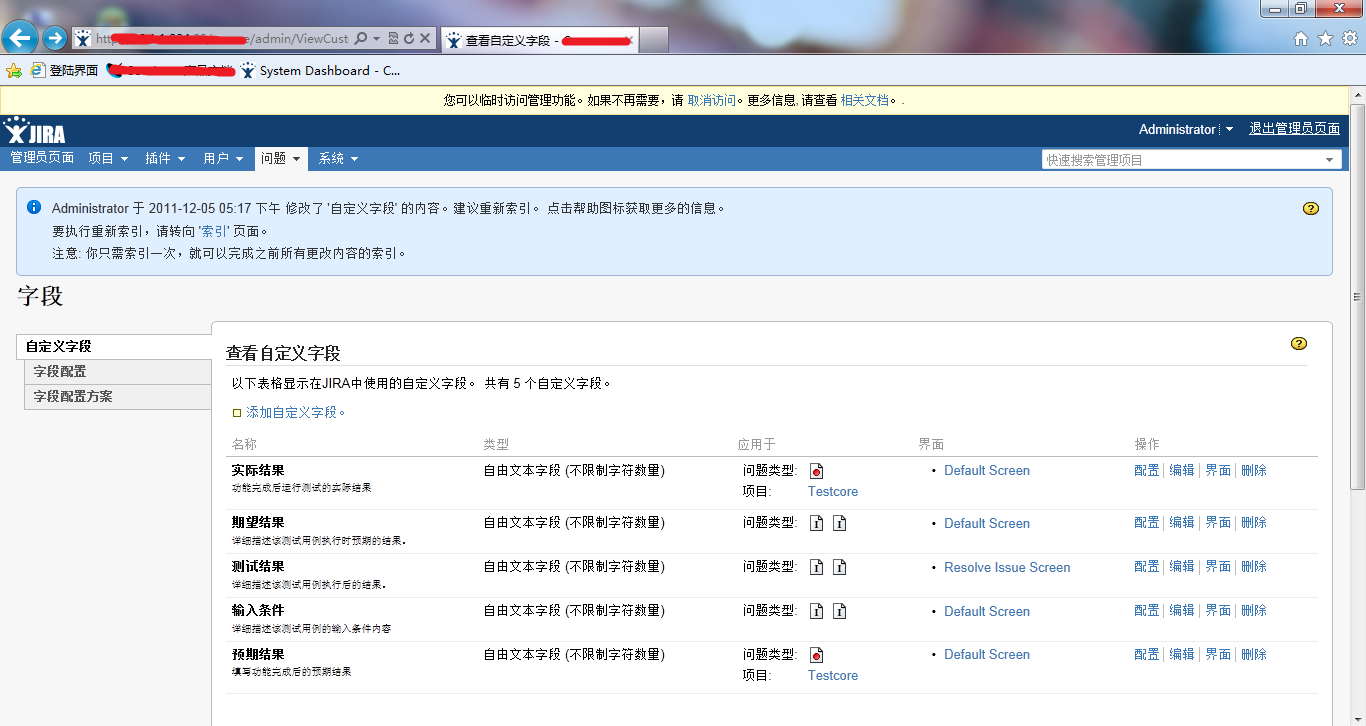
公司的变更管理服务器JIRA中的自定义字段包含:实际结果、期望结果、测试结果、输入条件、预期结果五种。
若想添加新的字段,则点击“添加自定义字段”链接,在跳转后的页面中先选择字段类型,然后填写新增字段的项目明细信息,点击完成即可。
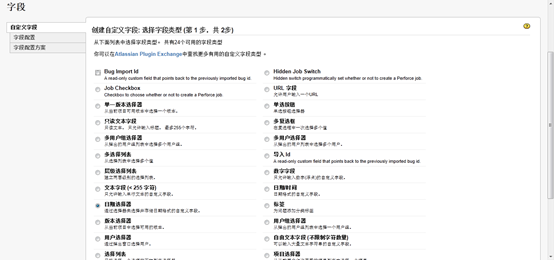
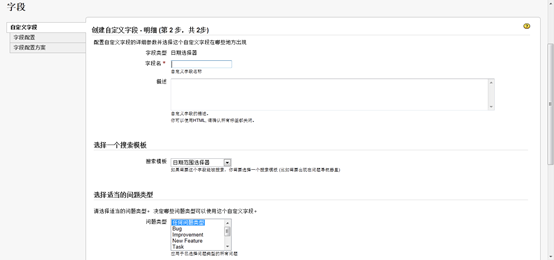
5.JIRA的备份与恢复
5.1.JIRA的备份数据
JIRA中自带数据备份,利用管理员权限登陆JIRA,进入管理员界面,在管理员界面中包含一个“备份数据”链接,进入之后输入相应的文件名,要求备份成XML文件,可以指定文件的具体存放位置,如果不指定则默认存放在C:\Windows\system32下,最后点击“备份”按钮即可完成。
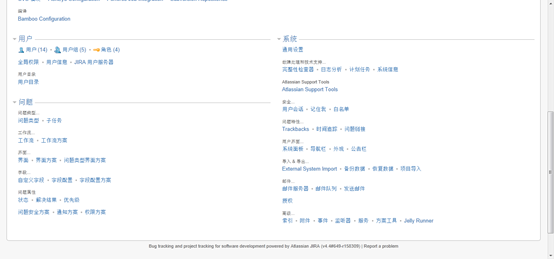
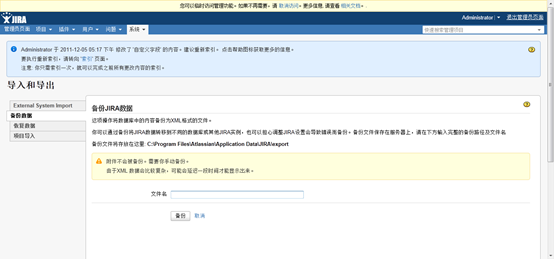
5.2.JIRA的恢复数据
JIRA中自带对备份数据的恢复,利用管理员权限登陆JIRA,进入管理员页面,在管理员页面中包含一个“恢复数据”的链接,进入之后找到之前备份好的XML文件,点击恢复即可恢复JIRA的备份数据。
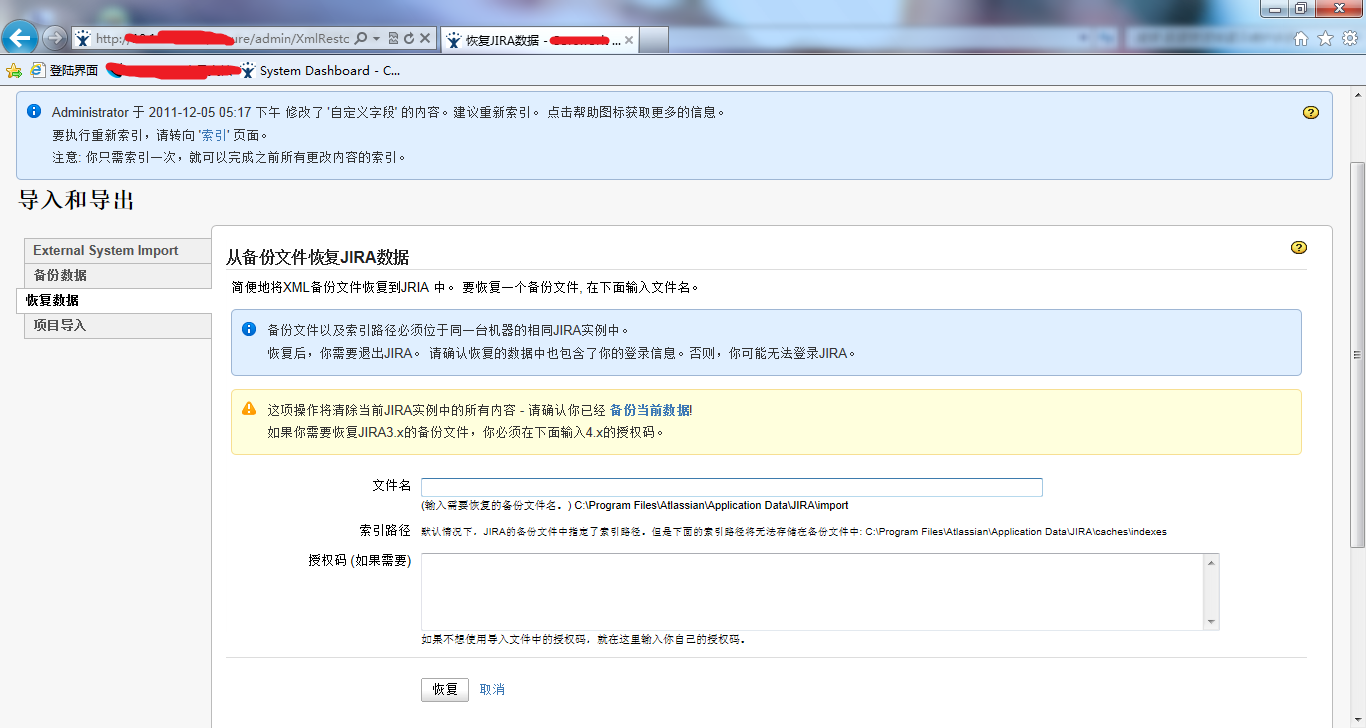
5.3.JIRA的项目导入
若想要将JIRA的备份数据导入后成为一个新的项目,则可以利用管理员权限登陆JIRA,进入管理员页面,在此页面中包含“项目导入”链接,进入后直接找到备份文件的路径导入即可,但要求备份文件和附件路径必须在同一台JIRA实例服务器中 。